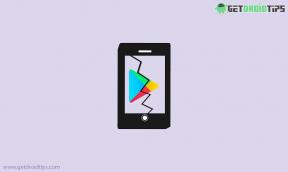Como abrir ou descompactar arquivos GZ no Windows e Linux
Miscelânea / / August 04, 2021
Os arquivos compactados são um tipo de arquivo compactado que permite aos usuários manter arquivos com tamanhos menores. Os arquivos são muito menores em tamanho do que o tamanho real do arquivo. Isso ajuda os usuários a baixar, mover e compartilhar conteúdo facilmente em um tempo rápido e com menos espaço de armazenamento. Portanto, se você tiver uma capacidade de armazenamento limitada ou não houver espaço de armazenamento suficiente, os arquivos compactados serão úteis. Além dos arquivos de arquivo populares como ZIP e RAR, existem alguns outros arquivos de arquivo conhecidos que podem ser encontrados em vários aspectos, como GZ. Então, se você também deseja abrir ou descompactar arquivos GZ em janelas & Linux computador, em seguida, siga este guia completamente.
Os arquivos GZ são um dos arquivos compactados que podem ser criados com o utilitário de compactação gzip (GNU zip). Esses arquivos são comumente usados em sistemas operacionais baseados em UNIX, como Linux Distros e macOS. Isso significa que os usuários do Windows também não podem abrir ou descompactar o arquivo compactado gzip por padrão. GZ (
gzip) os arquivos contêm basicamente todas as informações úteis, como o nome do arquivo original, carimbo de data / hora, etc., que vêm útil sempre que um nome de arquivo compactado é reduzido ou o carimbo de data / hora foi perdido durante a transferência do arquivo. Normalmente, a compactação Gzip costuma ser usada para compactar alguns elementos de páginas da web que ajudam a carregar a página mais rapidamente. Agora, você pode perguntar como descompactar ou abrir esse tipo de formato de arquivo.
Conteúdo da página
-
Como abrir ou descompactar arquivos GZ no Windows
- 1. Usando 7-Zip:
- 2. Usando Prompt de Comando
- Como abrir ou descompactar arquivos GZ no Linux
Como abrir ou descompactar arquivos GZ no Windows
Se você já viu os formatos de arquivo tar.gz ou .tgz antes, isso indica que os arquivos TAR (tarballs) estão compactados com a extensão gzip. É fácil para os usuários do sistema operacional Windows e Linux abrirem ou você pode dizer descompactar os arquivos compactados com gzip usando uma ferramenta de arquivamento confiável de terceiros chamada ‘7-Zip’. Além disso, você pode usar o método do prompt de comando para fazer isso. Nós compartilhamos todas as maneiras possíveis abaixo.
1. Usando 7-Zip:
7-Zip é uma ferramenta de arquivamento popular para Windows e Linux que ajuda os usuários a extrair facilmente vários arquivos arquivados junto com o GZ. Fazer isso:
- Baixe a ferramenta de arquivo 7-Zip de seu site oficial aqui.
- Duplo click no arquivo do instalador e instale-o corretamente.
- Uma vez instalado, abra a ferramenta de arquivo 7-Zip.
- Clique em Adicionar > Navegue até seu arquivo Gzip e selecione-o.
- Agora, você pode clicar duas vezes no arquivo na interface do 7-Zip ou selecionar Extrair para abrir todos os arquivos compactados.
- Apreciar!
2. Usando Prompt de Comando
- Certifique-se de que a ferramenta de arquivo 7-Zip já está instalada no seu PC / laptop.
- Agora, clique no Menu Iniciar > Tipo cmd.

- Clique com o botão direito sobre Prompt de comando no resultado da pesquisa> Selecione Executar como administrador.
- Se solicitado pelo UAC, clique em sim para permitir o acesso de administrador.
- Em seguida, você precisará registrar 7-Zip como um variável de ambiente PATH do sistema executando o comando abaixo. Então, basta copiar e colar o seguinte comando no prompt de comando e clicar Entrar: [Você deve alterar o caminho se instalou o 7-Zip em um local diferente]
setx path "% path%; C: \ Arquivos de programas \ 7-Zip"
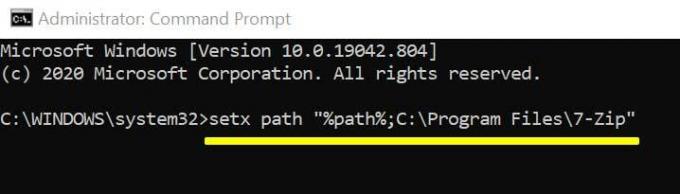
- Em seguida, extraia os arquivos do tar.gz usando o seguinte comando e pressione Entrar: [Substitua o nome do arquivo pelo seu nome de arquivo real com certeza]
7z e nomedoarquivo.tar.gz
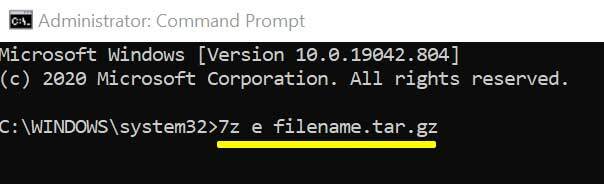
- O 7-Zip agora extrairá os arquivos tar.gz para o mesmo local.
- Em seguida, você pode usar a mesma linha de comando para extrair os arquivos .tar: 7z e nomedoarquivo.tar.gz
- Você Terminou.
Como alternativa, você também pode usar o mais popular Ferramenta de arquivo WinRAR para abrir arquivos Gzip.
Como abrir ou descompactar arquivos GZ no Linux
- Abra o Ubuntu Software no menu do seu aplicativo.
- Clique no ícone de pesquisa no canto superior esquerdo.
- Agora digite Desktop 7zip e pressione Enter.
- Clique em 7zip desktop a partir do resultado da pesquisa> Clique em Instalar na página do aplicativo.
- Se solicitado, digite sua senha do Ubuntu para dar acesso.
- Depois de fazer o download do aplicativo, clique no Lançar para abrir o aplicativo P7Zip Desktop em sua máquina Ubuntu em execução.
- Da mesma forma, você precisará pesquisar e instalar o Gerenciador de Pacotes Synaptic aplicativo do software Ubuntu.
- Lançar o aplicativo Synaptic Package Manager> Clique no ícone de pesquisa.
- Agora digite pz7ip na barra de pesquisa e pressione Enter para pesquisar.
- Você vai ver p7zip-full no resultado da pesquisa. Clique com o botão direito nele.
- Escolha e selecione Marca para instalação para instalar o programa em seu computador.
- Clique no Aplicar botão no canto superior esquerdo.
- Assim que a instalação for concluída, feche o Synaptic.
- O P7Zip está pronto para ser usado como um utilitário de linha de comando.
- Finalmente, você pode usar o mesmo comando Windows 7-Zip em seu Linux facilmente. [Substitua o nome do arquivo pelo nome real do seu arquivo gzip]
7z e nomedoarquivo.gz
- Você está pronto para ir.
No entanto, se você for um usuário do macOS e quiser abrir o arquivo compactado gzip em seu computador, será necessário baixar Keka e usá-lo.
Anúncios
É isso, pessoal. Presumimos que este guia foi útil para você. Para mais consultas, você pode comentar abaixo.